win10系统如何切换桌面模式并设置桌面图标
现在大部分电脑都是win10系统,有些新用户不知道如何切换桌面模式并设置桌面图标,接下来小编就给大家介绍一下具体的操作步骤。
具体如下:
1. 首先第一步先点击左下角【开始】图标,接着在弹出的菜单栏中根据下图箭头所指,点击【齿轮】图标。
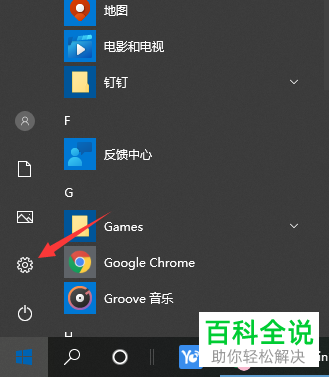
2. 第二步打开【设置】窗口后,根据下图所示,点击【系统】图标。
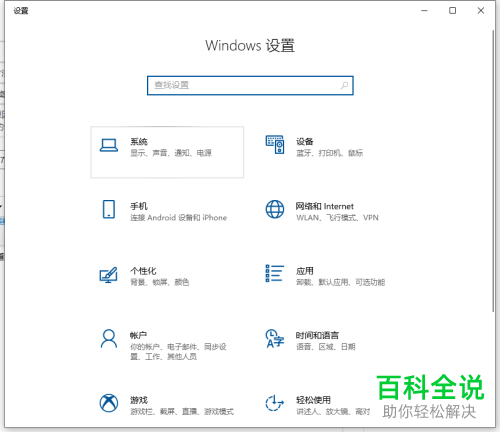
3. 第三步进入【系统】页面后,先点击左侧【平板模式】,接着根据下图所示,将【当我登录时】选项设置为【使用桌面模式】。
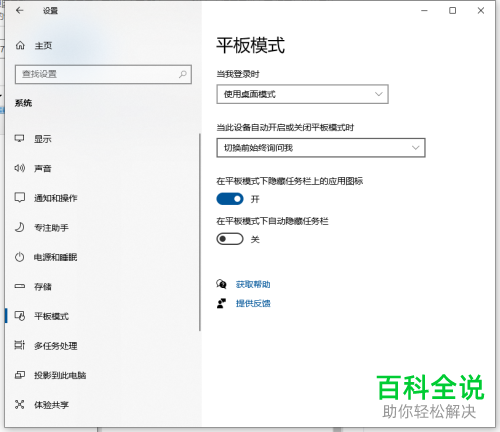
4. 第四步先退回桌面,接着右键单击空白处,然后在弹出的菜单栏中根据下图箭头所指,点击【个性化】。

5. 第五步打开【个性化】窗口后,根据下图箭头所指,点击左侧【主体】选项。
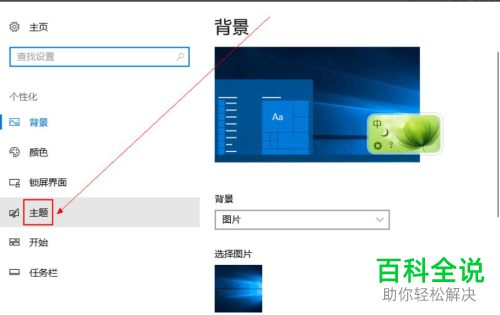
6. 第六步在右侧页面中,根据下图箭头所指,先点击【桌面图标设置】选项,接着按照需求勾选图标,然后点击【确定】。

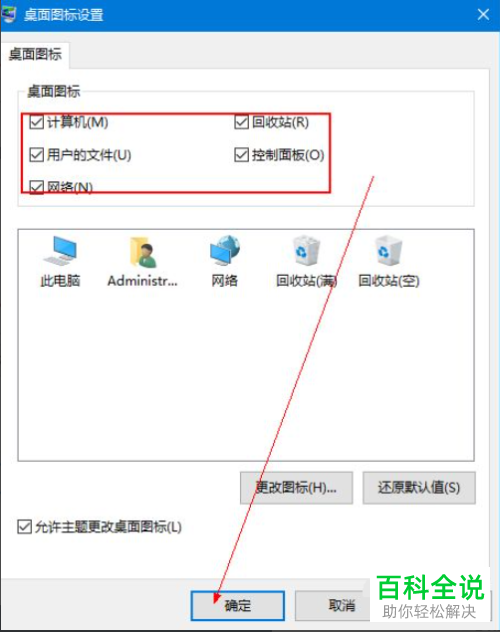
7. 最后退回桌面,根据下图箭头所指,成功显示相关图标。
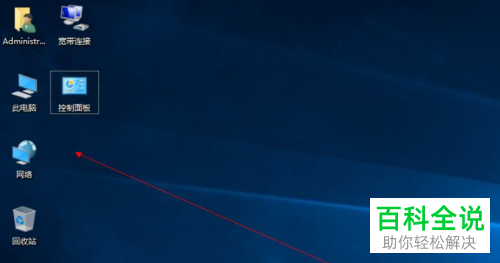
以上就是win10系统如何切换桌面模式并设置桌面图标的方法。
赞 (0)

